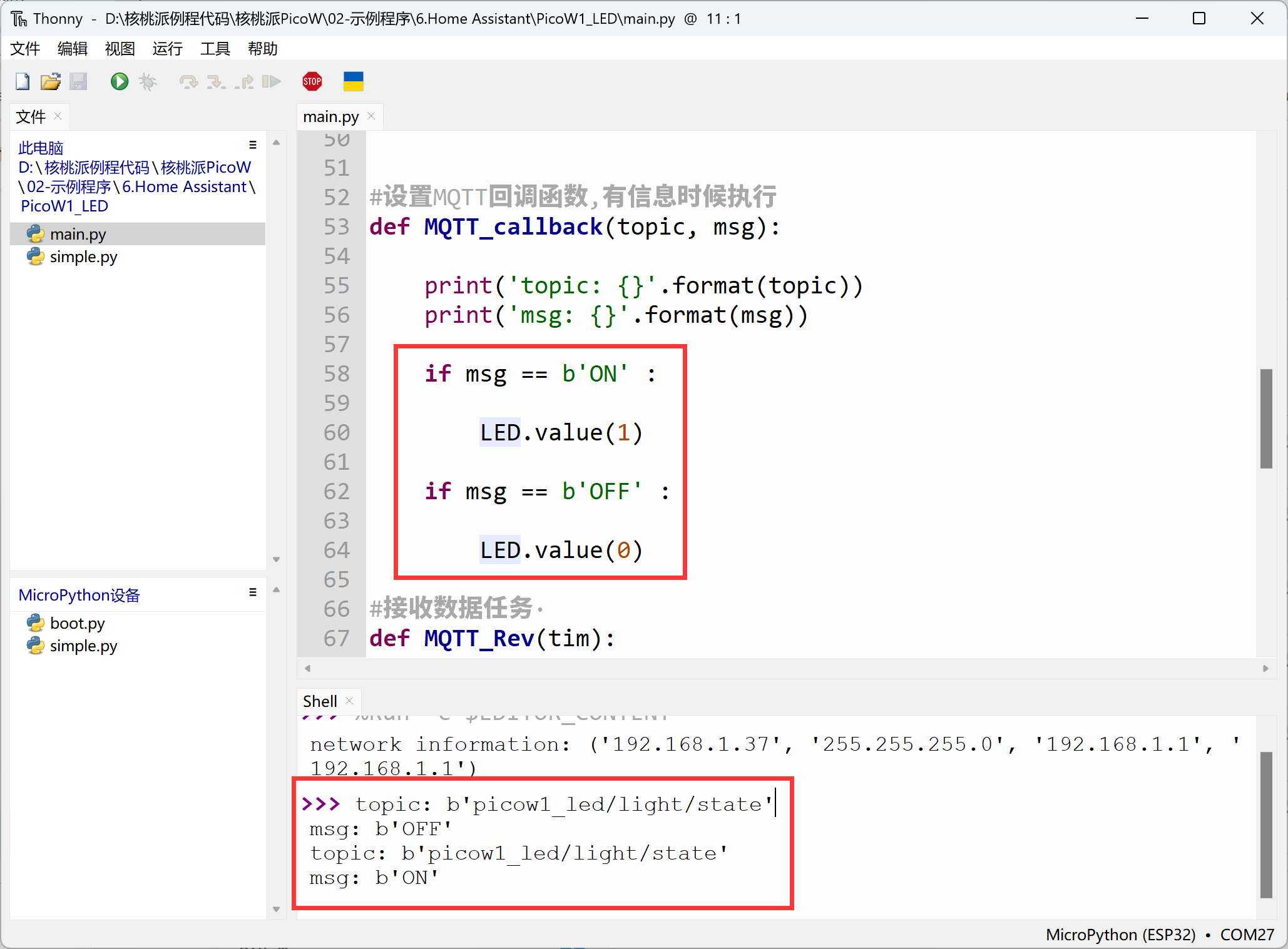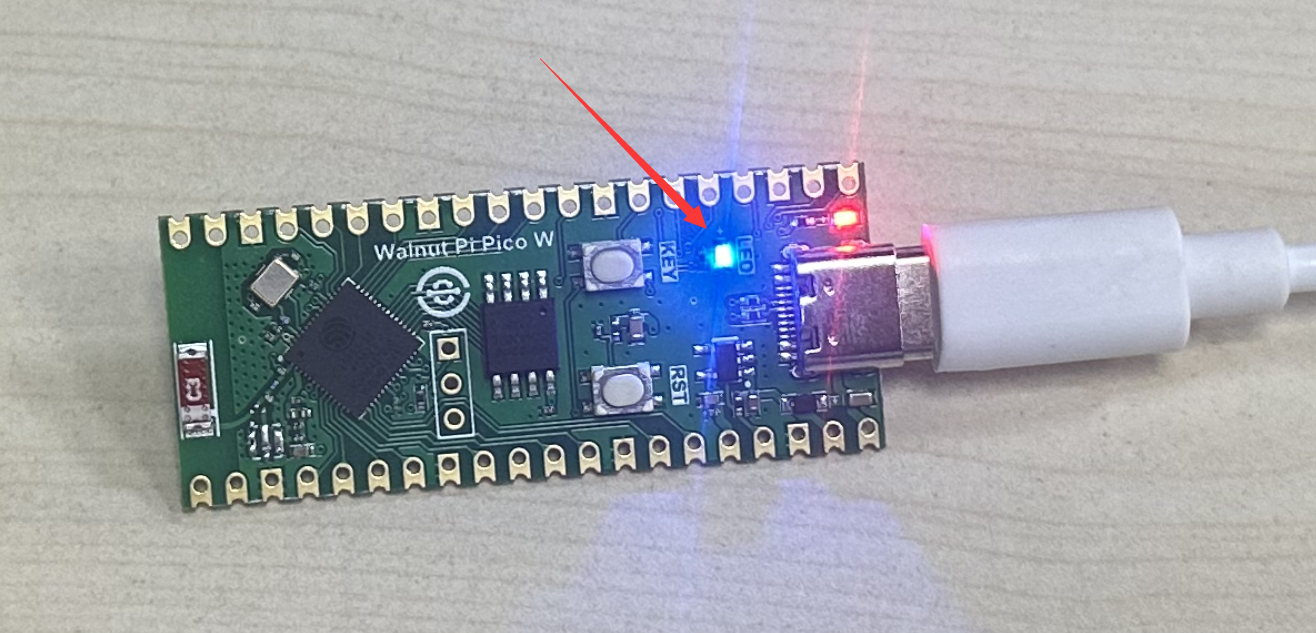LED
前言
本节主要内容是为Home Assistant添加一个LED,实现控制开关。为了方便演示,本教程会分别使用核桃派1B和核桃派PicoW(ESP32S3)来作为mqtt节点来操作。
- 核桃派1B LED
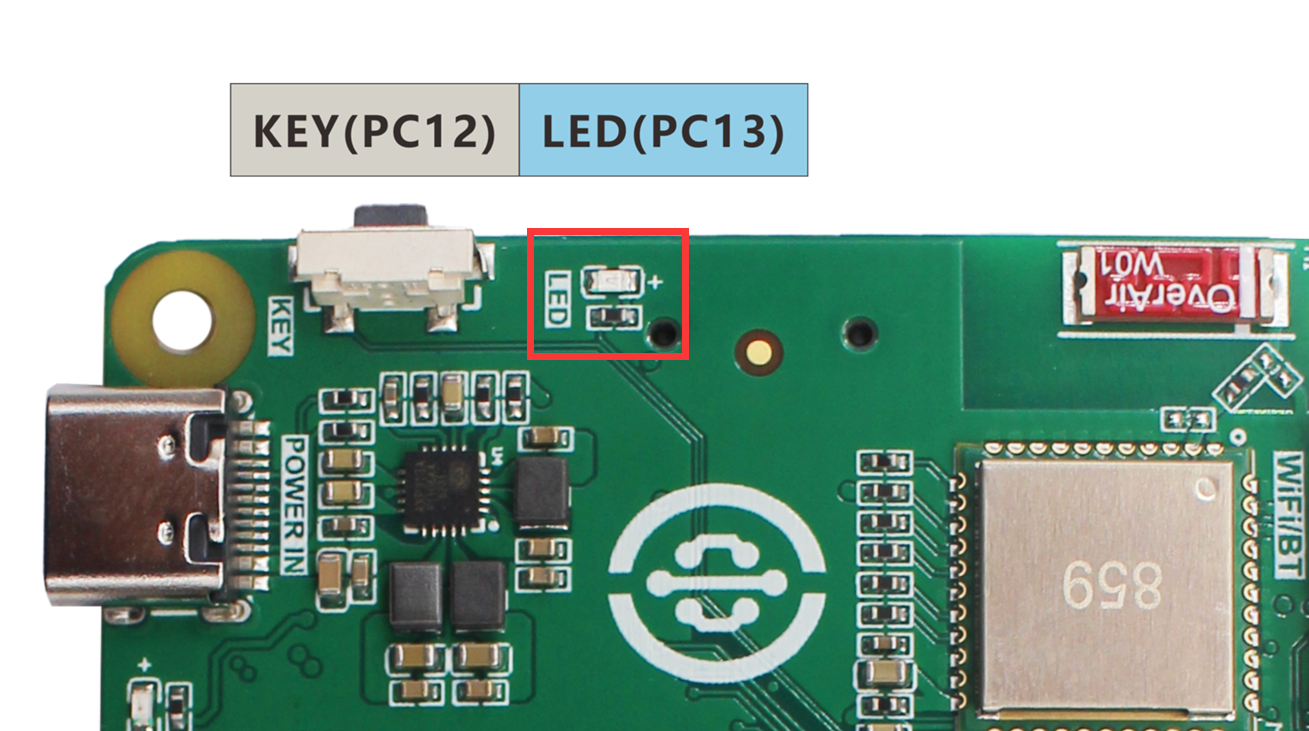
- 核桃派PicoW LED
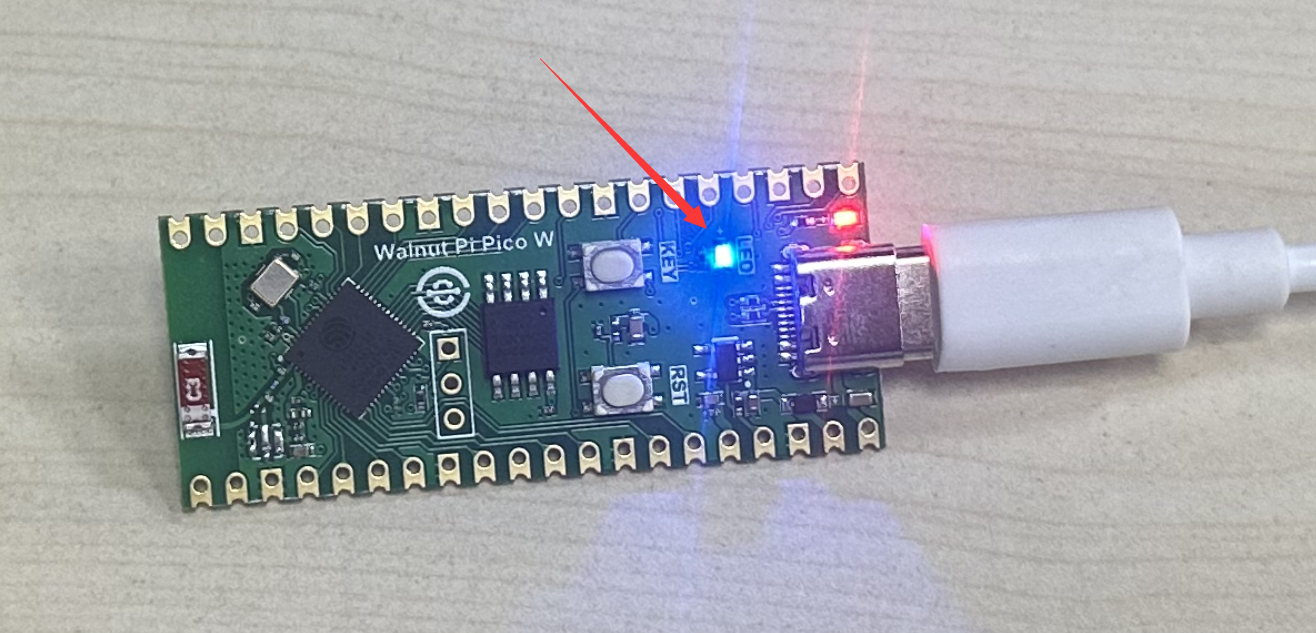
实验目的
核桃派Home Assistant主机添加LED并实现控制开关。
实验讲解
LED可以看做是一个单色的灯具,用到Home Assistant MQTT组件中的light。实验的关键是搞清楚发现MQTT设备的主题信息以及控制方法,具体说明如下:
MQTT主题
下面这个主题用于Home Assistant主机通过MQTT发现该设备:
homeassistant/light/1b_led/config
homeassistant:默认的前缀light: LED对应的MQTT元件为light1b_led: 实体的ID,需要唯一,这里自定义的内容,表示核桃派1B的LED;config:默认的后缀
MQTT消息
{
"name":"led",
"device_class":"LIGHT",
"command_topic":"1b_led/light/state",
"unique_id":"1b_led",
"device":{
"identifiers":"1b_01",
"name":"WalnutPi_1B"
}
}
实体
"name":"led": 实体名称,自定义填写;"device_class":"LIGHT": 组件类型,跟前面主题配置信息相关,不能填错,比如这里的LIGHT是组件light下的一个可用实体;"command_topic":"1b_led/light/state": 用于注册实体后发布相关属性主题,比如灯的亮和灭状态,自定义,保证不同实体的主题不一样即可;"unique_id":"1b_led": 实体ID,自定义,务必保证每个实体唯一;
设备
告知Home Assistant实体对应的设备。
"identifiers":"1b_01": 识别标识符,每个设备唯一;"name":"WalnutPi_1B": 设备名称,自定义;
更多MQTT light内容可查阅官方文档:https://www.home-assistant.io/integrations/light.mqtt/
代码编写流程如下:
基于核桃派1B实现
核桃派1B板载可编程LED,我们在前面教程中学习过核桃派使用Python编程实现MQTT通讯MQTT通讯,在这个基础上实现即可:
参考代码
'''
实验名称:Home Assistant LED灯
实验平台:核桃派1B
说明:编程实现Home Assistant控制LED灯。
'''
#导入相关库
import paho.mqtt.client as mqtt
import board
from digitalio import DigitalInOut, Direction
#构建LED对象和初始化
led = DigitalInOut(board.LED) #定义引脚编号
led.direction = Direction.OUTPUT #IO为输出
led.value = 0 #输出低电平,熄灭LED蓝灯
#MQTT服务器和用户信息
CLIENT_ID = 'WalnutPi-LED' # 客户端ID
SERVER = '127.0.0.1' #表示本机IP地址
PORT = 1883
USER='pi'
PASSWORD='pi'
#构建mqtt客户端对象
client = mqtt.Client(CLIENT_ID)
#配置用户名和密码
client.username_pw_set(USER, PASSWORD)
topic = "picow1/light/led/state"
#客户端从服务器接收到1个CONNACK响应时执行的回调函数.
def on_connect(client, userdata, flags, rc):
print("Connected with result code "+str(rc))
# 在on_connect()中使使用订阅主题意味着如果我们失去连接并重新连接,订阅将被更新。
client.subscribe("1b_led/light/state")
# 当从服务器中收到其他设备的发布信息时,执行这个回调函数.
def on_message(client, userdata, msg):
print(msg.topic+" "+str(msg.payload)) #打印topic和信息
if msg.payload == b'ON' : #点亮LED
led.value = 1
if msg.payload == b'OFF' : #熄灭LED
led.value = 0
#配置连接和接收信息的回调函数
client.on_connect = on_connect
client.on_message = on_message
#发起连接
client.connect(SERVER,PORT)
#首次启动注册设备
topic = "homeassistant/light/1b_led/config"
message = """{
"name":"led",
"device_class":"LIGHT",
"command_topic":"1b_led/light/state",
"unique_id":"1b_led",
"device":{
"identifiers":"1b_01",
"name":"WalnutPi_1B"
}
}"""
client.publish(topic, message)
# 开启新线程保持MQTT连接。
client.loop_start()
while True:
pass
实验结果
这里使用Thonny远程核桃派运行以上Python代码,关于核桃派运行python代码方法请参考: 运行Python代码
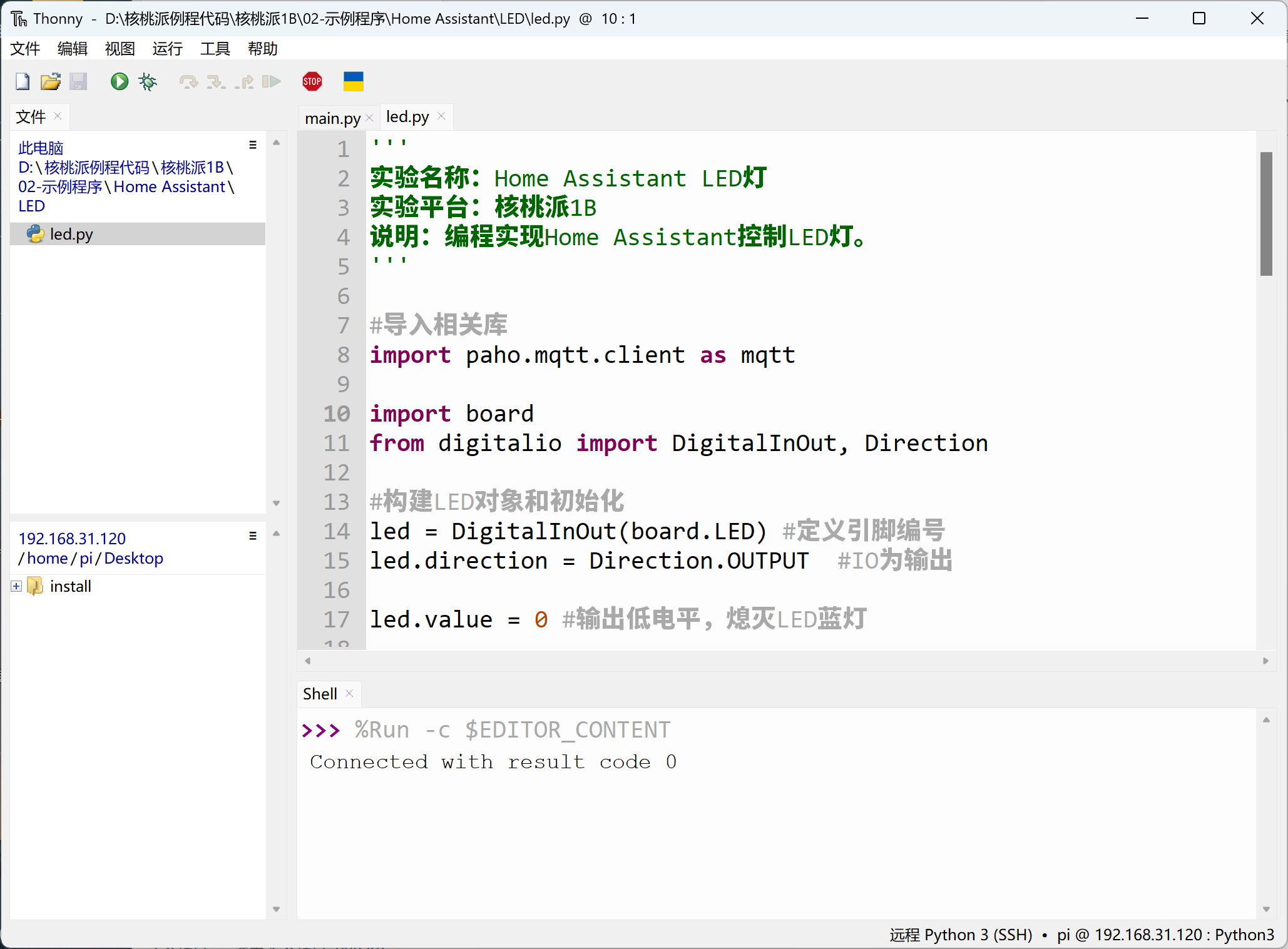
运行后可以看到Home Assistant主机出现一个新设备和实体:
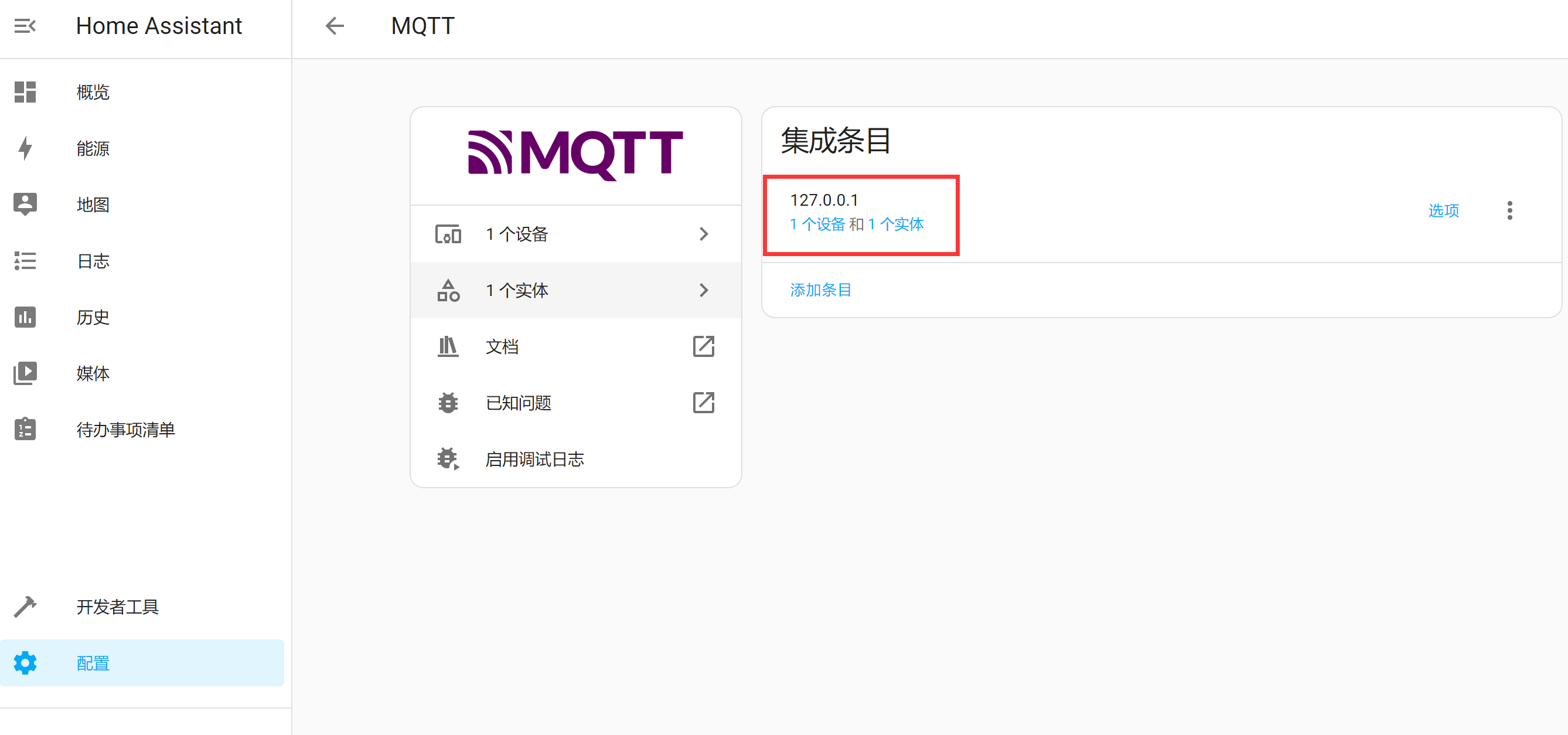
点击设备,可以看到设备相关信息,右边led为实体,点击开关按钮实现LED开关:
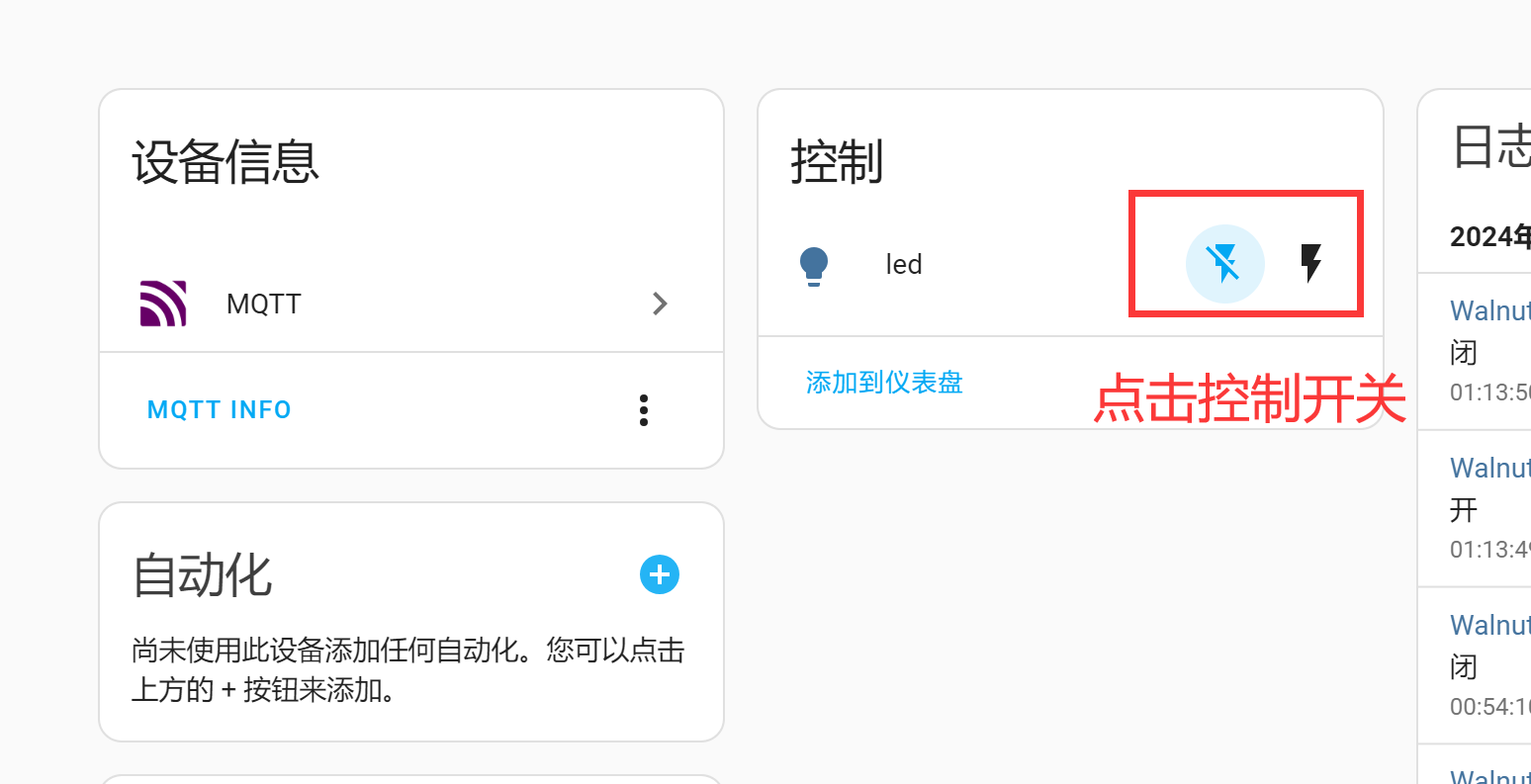
同时往设备发送MQTT信息:
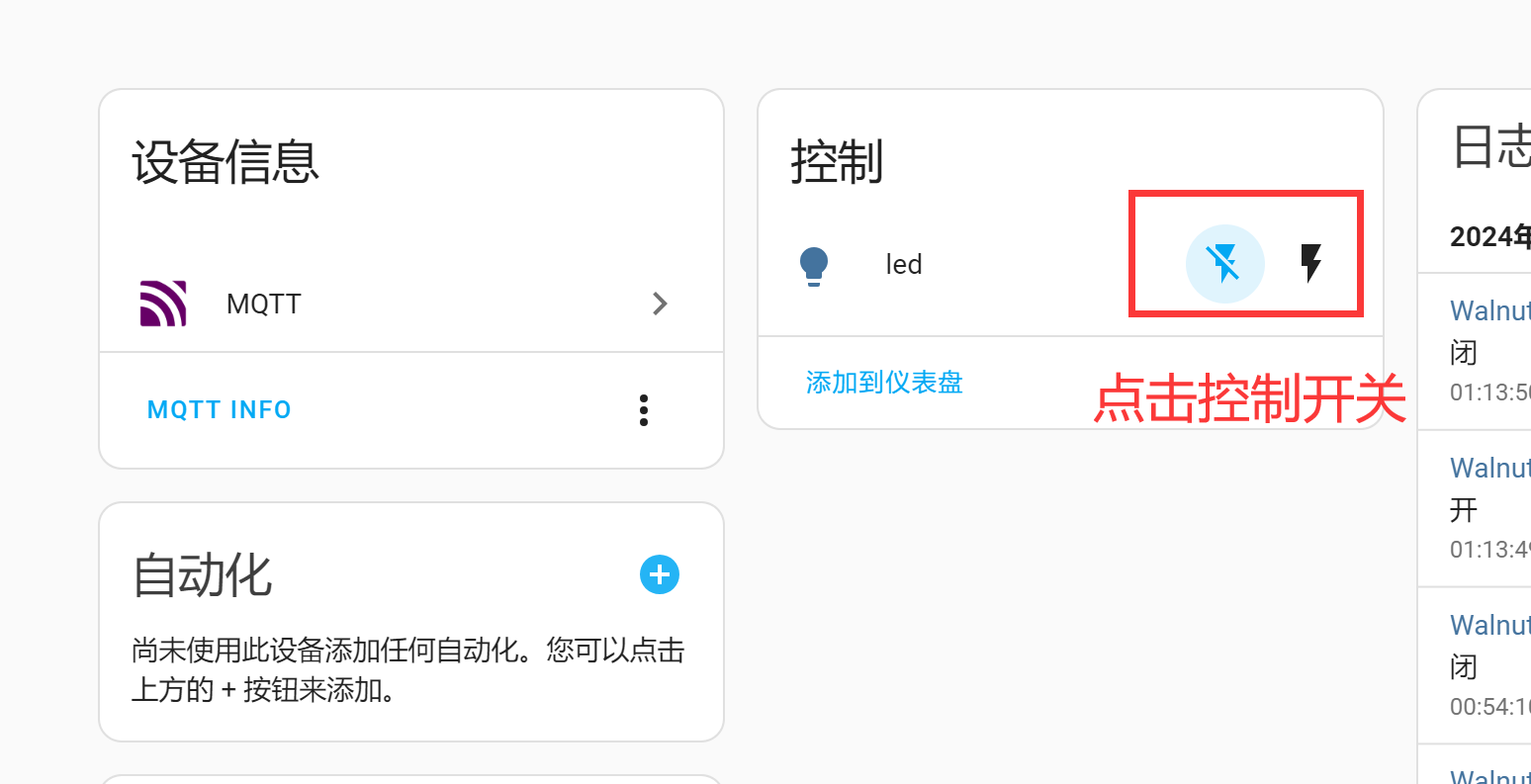
控制核桃派1B LED亮灭:
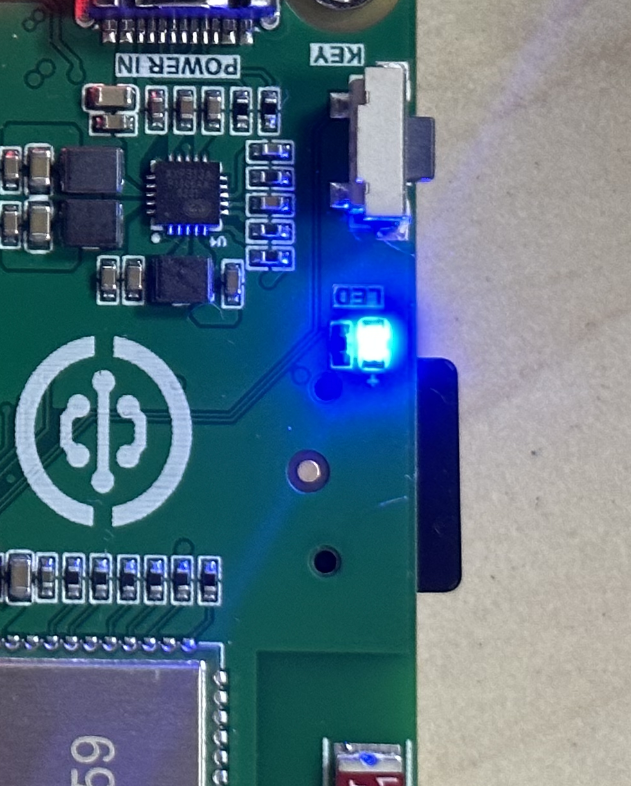
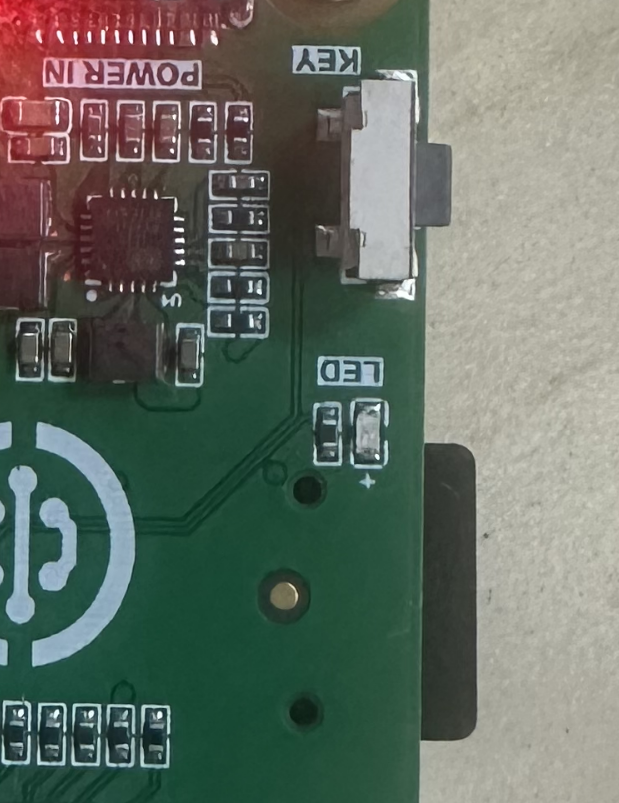
还可以点击添加到仪表盘:
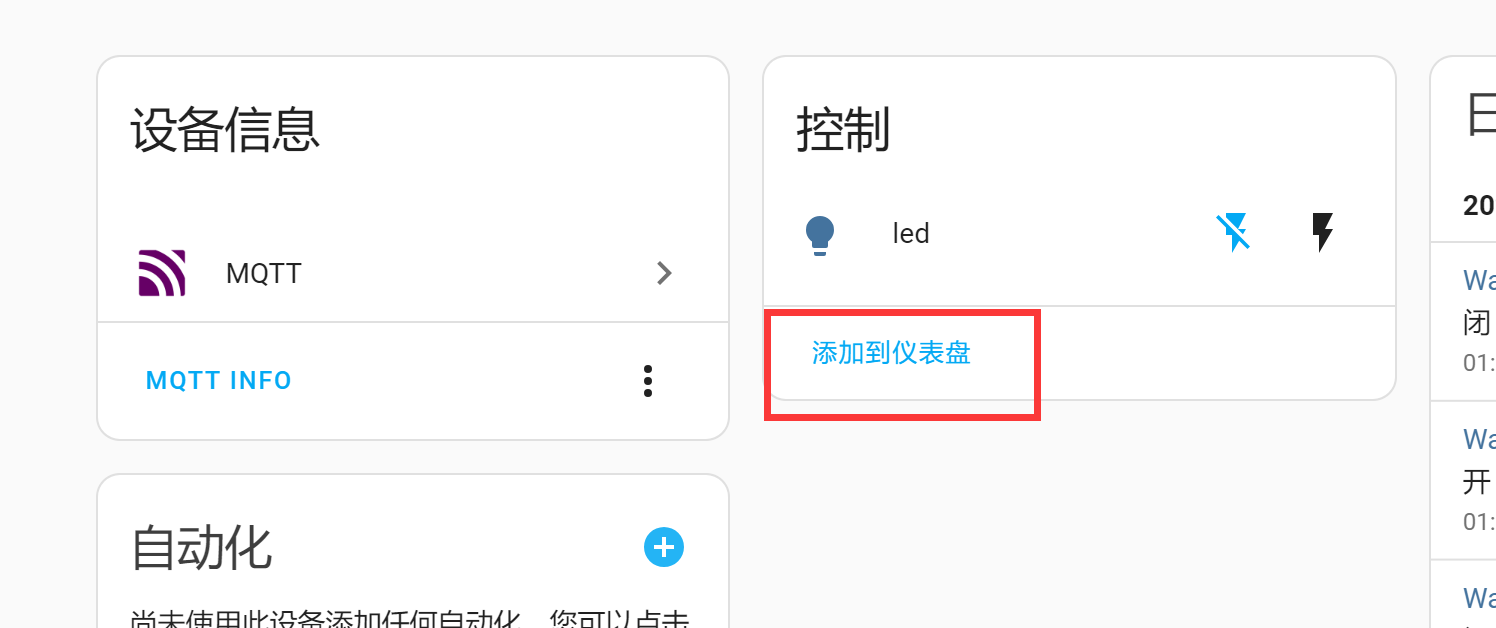
Home Assistant系统会自动选择卡片类型:
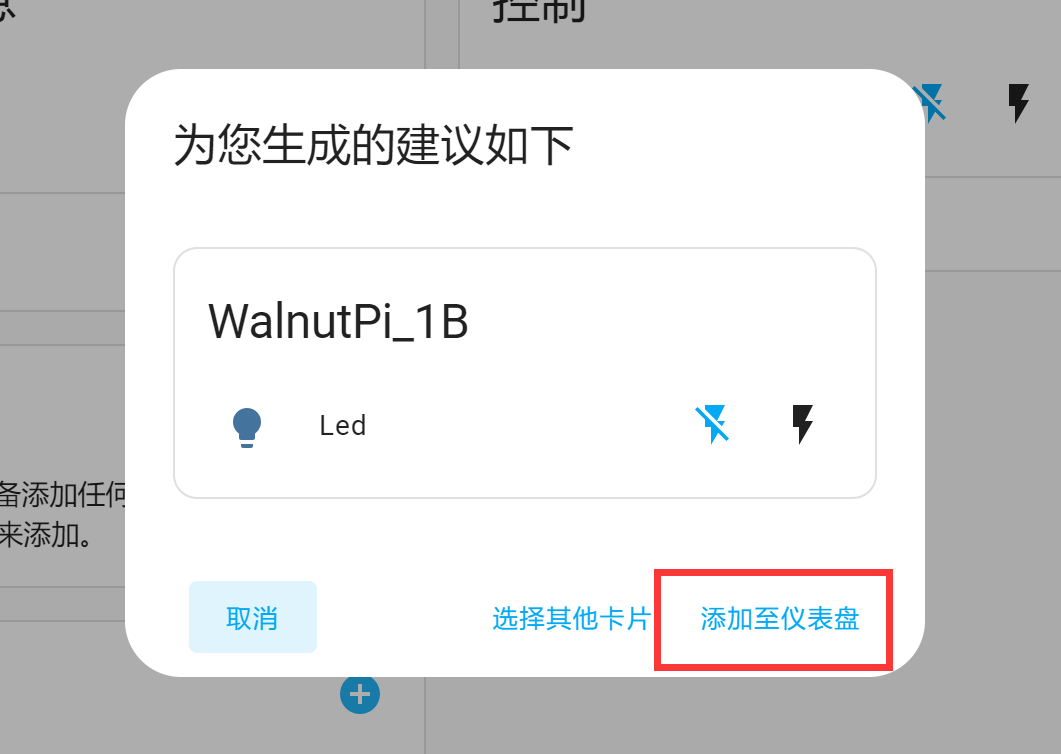
添加后可在概览首页界面看到该设备:
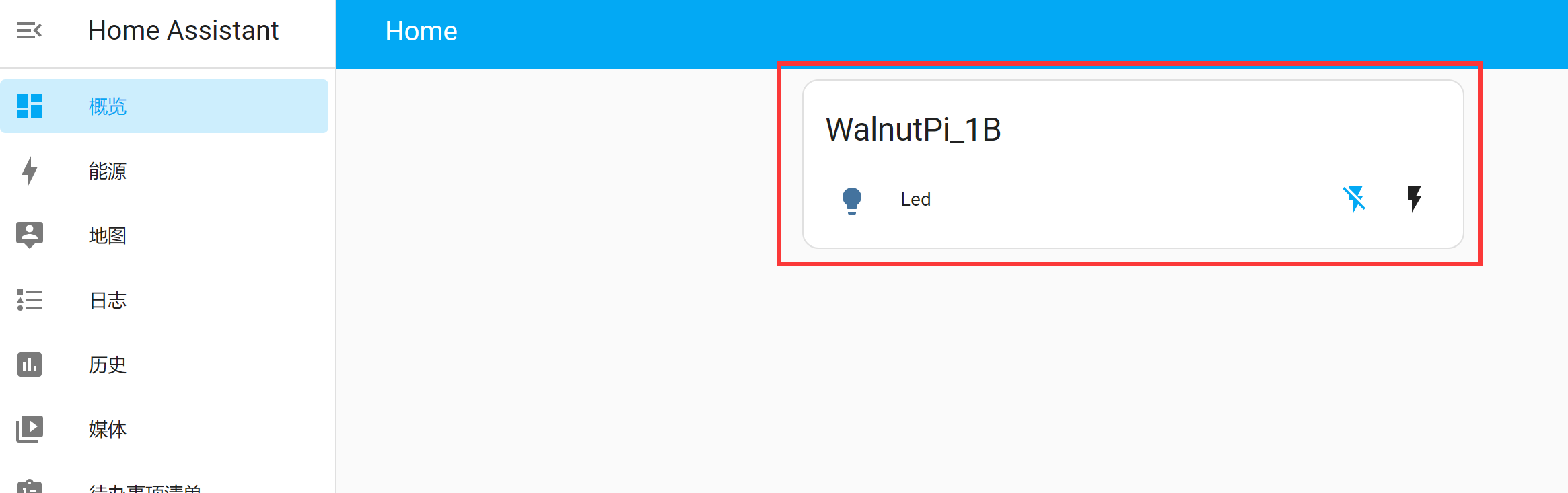
基于核桃派PicoW实现
核桃派PicoW(ESP32-S3)板载可编程LED,使用方法参考:核桃派PicoW教程,保证核桃派PicoW和核桃派1B连接到同一个路由器下即可:
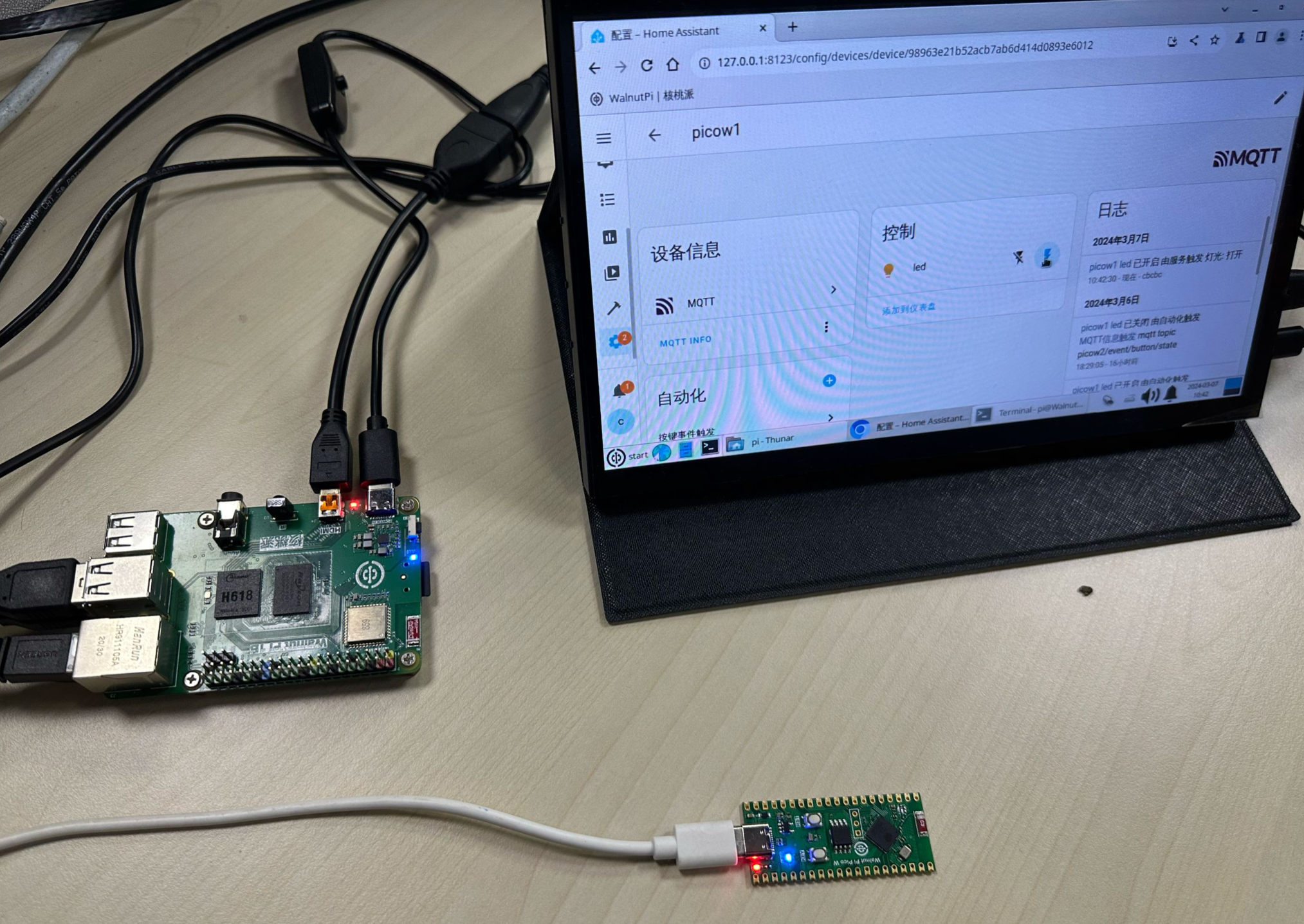
参考代码
'''
实验名称:Home Assistant LED灯
实验平台:核桃派1B + 核桃派PicoW
作者:WalnutPi
说明:编程实现Home Assistant控制LED灯
'''
import network,time
from simple import MQTTClient #导入MQTT板块
from machine import Pin,Timer
LED=Pin(46, Pin.OUT) #初始化WIFI指示灯
#WIFI连接函数
def WIFI_Connect():
global LED
wlan = network.WLAN(network.STA_IF) #STA模式
wlan.active(True) #激活接口
start_time=time.time() #记录时间做超时判断
if not wlan.isconnected():
print('connecting to network...')
wlan.connect('01Studio', '88888888') #输入WIFI账号密码
while not wlan.isconnected():
#LED闪烁提示
LED.value(1)
time.sleep_ms(300)
LED.value(0)
time.sleep_ms(300)
#超时判断,15秒没连接成功判定为超时
if time.time()-start_time > 15 :
print('WIFI Connected Timeout!')
break
if wlan.isconnected():
#LED点亮
LED.value(1)
#串口打印信息
print('network information:', wlan.ifconfig())
return True
else:
return False
#设置MQTT回调函数,有信息时候执行
def MQTT_callback(topic, msg):
print('topic: {}'.format(topic))
print('msg: {}'.format(msg))
if msg == b'ON' :
LED.value(1)
if msg == b'OFF' :
LED.value(0)
#接收数据任务·
def MQTT_Rev(tim):
client.check_msg()
#执行WIFI连接函数并判断是否已经连接成功
if WIFI_Connect():
CLIENT_ID = 'WalnutPi-PicoW1' # 客户端ID
SERVER = '192.168.1.118' # MQTT服务器地址
PORT = 1883
USER='pi'
PASSWORD='pi'
client = MQTTClient(CLIENT_ID, SERVER, PORT, USER, PASSWORD) #建立客户端对象
client.set_callback(MQTT_callback) #配置回调函数
client.connect()
#注册设备
TOPIC = "homeassistant/light/picow1_led/config"
mssage = """{
"name": "led",
"device_class": "LIGHT",
"command_topic": "picow1_led/light/state",
"unique_id": "picow1_led",
"device": {
"identifiers": "picow_1",
"name": "picow1"
}
}"""
client.publish(TOPIC, mssage)
#订阅主题
TOPIC = 'picow1_led/light/state' # TOPIC名称
client.subscribe(TOPIC) #订阅主题
#开启RTOS定时器,编号为1,周期100ms,执行socket通信接收任务
tim = Timer(1)
tim.init(period=100, mode=Timer.PERIODIC,callback=MQTT_Rev)
实验结果
使用Thonny 连接核桃派PicoW开发板,运行上面代码:
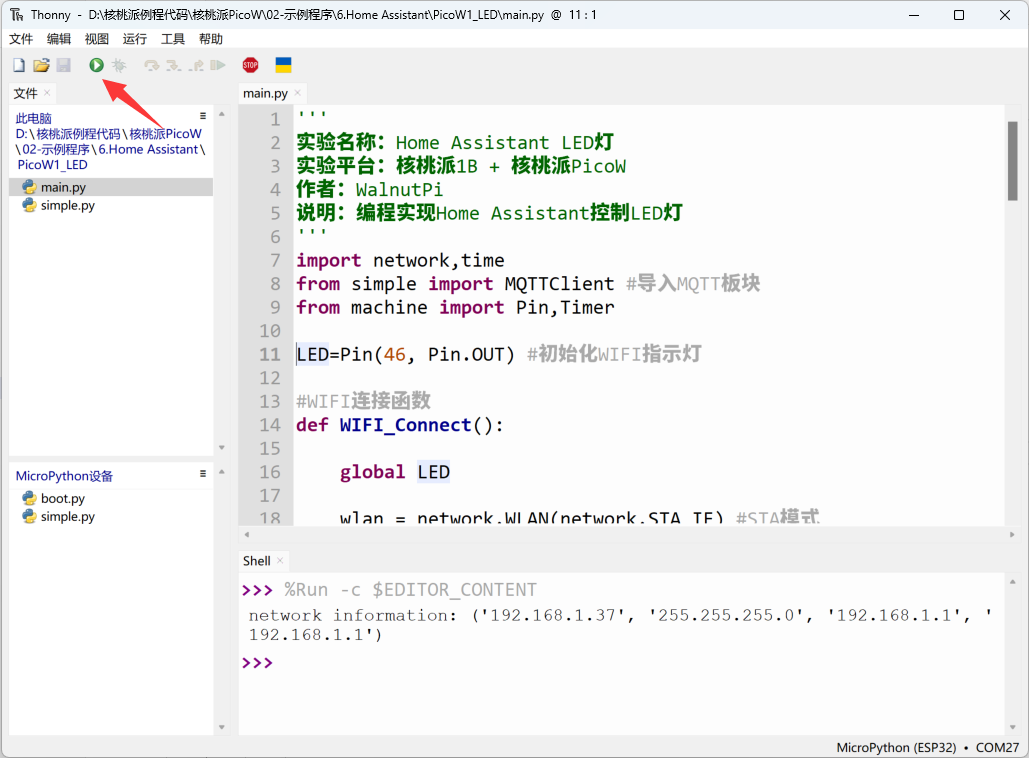
连接成功后可以看到核桃派Home Assistant主机多了一个设备:
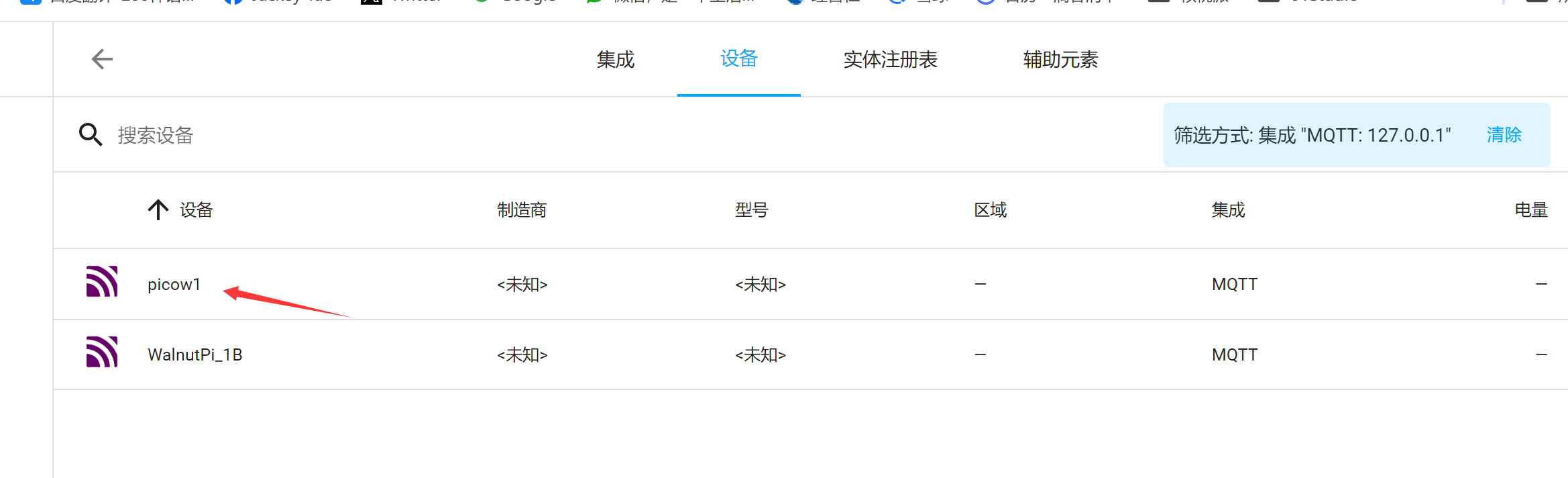
进入设备,同样可以在右边控制LED开关和添加到仪表盘:
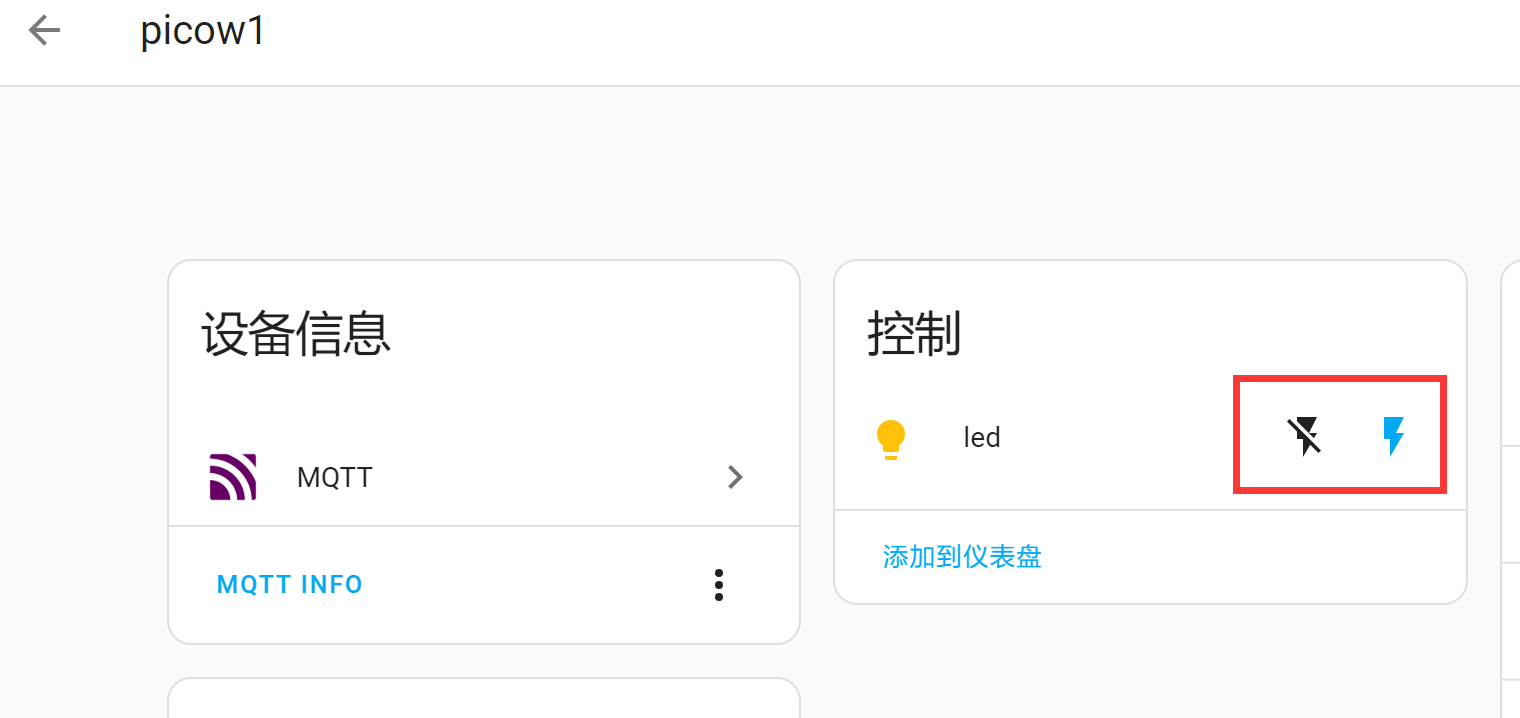
点击开关时PicoW收到MQTT信息并在thonny IDE下方终端打印信息,LED对应亮灭操作。